Ret RDR_FILE_SYSTEM Blue Screen på Windows 10
Det meste af Blue Screen of Deaths opstår på grund af chauffører. Det kan ske, når du opdaterer den eksisterende driver til den nyeste version, eller når du planlægger at opgradere til den næste funktionsopdatering af Windows 10 . Et sådant problem er RDR FILE SYSTEM Blue Screen på Windows 10 , og i dette indlæg vil vi dele flere løsninger på problemet. Du skal have administratortilladelse for at løse problemet.
The RDR_FILE_SYSTEM bug check has a value of 0x00000027. This indicates that a problem occurred in the SMB redirector file system.
Dette problem opstår på grund af driveren til Redirected Drive Buffering SubSystem ( Rdbss.sys ), som er en kernetilstands filsystemdriver.
En mulig årsag til dette fejltjek er udtømningen af ikke-paged poolhukommelse. Hvis den ikke-sidede poolhukommelse er fuldstændig opbrugt, kan denne fejl stoppe systemet. Men under indekseringsprocessen, hvis mængden af tilgængelig ikke-paged poolhukommelse er meget lav, kan en anden kernetilstandsdriver, der kræver ikke-paged poolhukommelse, også udløse denne fejl.
Ret RDR_FILE_SYSTEM blå skærm
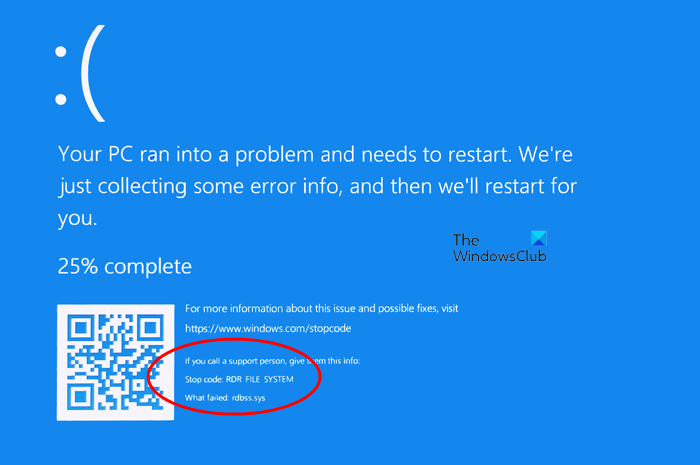
RDR FILSYSTEM(RDR FILE SYSTEM) - fejlen opstår, når noget forstyrrer skærmdriverne. Du kan følge disse trin én efter én, og sørg for at kontrollere, om problemet blev løst efter hver tilbudt løsning.
- Opdater eller forny skærmdrivere
- Tjek(Check) for nyligt installeret software(Recently Installed Software)
- Kør DISM Tool
- Kør en hukommelsestest
- Tilføj(Add) ny fysisk hukommelse til computeren.
Du skal bruge administratorrettigheder for at udføre fejlfinding.
1] Opdater(Update) eller rollback skærmdrivere(Rollback Display Drivers)
For at finde ud af, om driveren forårsager problemet, kan du bruge programmet Driver Verifier i Windows til at finde ud af det. Det er en utility bull i Windows og kan fortælle os, hvilken driver der forårsagede problemet. Programmet vil gå ned, når du tester driveren, og fortæller dig, hvilken driver der forårsagede problemet. Når det er sagt, skal du sørge for at fjerne over-klikningen af GPU og CPU .
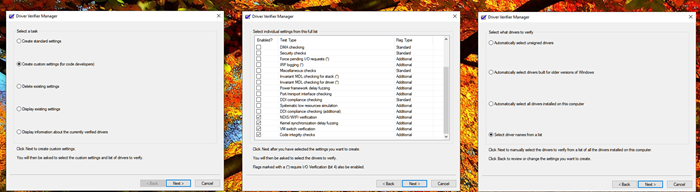
Hvis Verifier finder driveren, skal du muligvis kontrollere, om driveren er blevet opdateret for nylig, eller om Windows er opdateret. I begge tilfælde er driveren og Windows - versionen ikke kompatible. Den eneste udvej er at rulle driveren eller Windows - versionen tilbage.
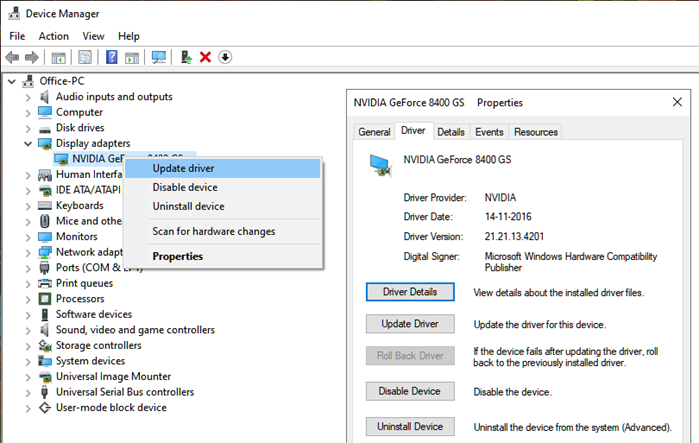
- Kør Driver Verifier-programmet for ikke-Microsoft driver
- Når du har fundet ud af driveren, har du to muligheder.
- Rollback drivere fra Enhedshåndtering
- Brug en tredjepartsapp(third-party app) til at finde den version, der virker.
- Du kan også vælge at fjerne driveren helt og geninstallere i stedet for at opdatere.
Genstart computeren efter installationen, og kontroller, om problemet stadig eksisterer. Hvis BSOD opstår tilfældigt, skal du muligvis vente et stykke tid for at kontrollere, om alt er som forventet.
2] Se(Check) efter nyligt installeret software(Recently Installed Software)
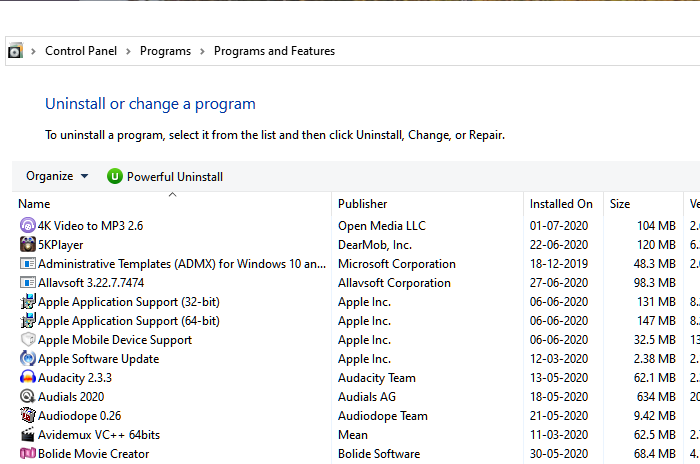
Mange gange for nylig installeret software, især dem, der er relateret til intensiv GPU og hukommelsesinteraktion(Memory) , forårsager BSOD . Hvis det er et program, du installerede, før det begyndte at nedbryde systemet, kan du finde det i afsnittet Programmer(Programs) og funktioner(Features) .
- Skriv "(Type “) kontrol" i Kør-prompten(Run Prompt) , og tryk derefter på Enter - tasten
- Klik(Click) på Programmer(Programs) eller Programmer(Programs) og funktioner(Features) (afhænger af kontrolpanelets visning)
- Klik derefter på Afinstaller et program. Det vil vise en liste over software installeret på pc'en.
- Klik(Click) på Installeret(Installed) på for at sortere det i faldende rækkefølge.
Nu skal du kontrollere, om nogen af programmerne kan have problemer og fjerne det én efter én for at løse problemet. Sørg(Make) for, at de er nyere programmer og ikke, som har været der i et par måneder.
3] Kør DISM-værktøjet

SFC og DISM er systemværktøjer, der kan erstatte korrupte systemfiler med friske kopier fra originale Windows - billeder. De er praktiske og normalt den sidste udvej, hvis problemet skyldes korruption. Men i vores tilfælde skal vi bruge DISM til at rette enhver systembilledekorruption fra en Windows Update -kilde.
- Åbn(Open PowerShell) PowerShell med administratortilladelse(Admin)
- Indtast følgende kommando for at rette enhver korruption med Windows -komponenter eller systemfiler
Dism /Online /Cleanup-Image /RestoreHealth
- Du skal muligvis have internetadgang eller en offline kopi, der er tilgængelig i Windows installationsdrevet.
4] Kør en hukommelsestest(4] Run a Memory test)
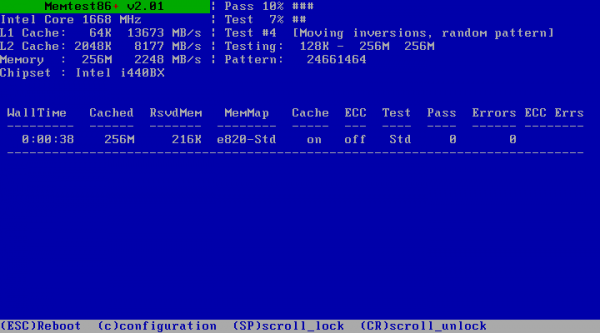
At køre en hukommelsestest er ikke en dårlig idé, især hvis din Windows -pc er lidt gammel. Memtest kan finde ud af, om der er et problem med dit eksisterende hukommelseskort, eller om der er et problem med stikket på bundkortet. Du skal muligvis også foretage fejlfinding for hvert hukommelseskort. Sørg(Make) for, at hukommelsespleje ikke er overclocket, når du kører disse tests.
5] Tilføj(Add) ny fysisk hukommelse til computeren
Da vi for det meste er ved at løbe tør for ikke-paged poolhukommelse på grund af fysiske begrænsninger, vil tilføjelse af en ny fysisk hukommelse øge mængden af nonpaged poolhukommelse, der er tilgængelig for kernen. Du bliver dog nødt til at vurdere, hvor meget hukommelse du skal øge. Hvis mængden af tilgængelig ikke-paged poolhukommelse er meget lav, kan en anden kernetilstandsdriver, der kræver ikke-paged poolhukommelse, også udløse denne fejl.
Afhængigt af antallet af fysiske slots, eksisterende hukommelsesmængde, bliver du nødt til at vælge smart for at undgå dette problem.
Jeg håber, at indlægget var nemt at følge, og at du var i stand til at løse problemet med RDR FILSYSTEM Blue Screen(RDR FILE SYSTEM Blue Screen) på Windows 10 .
Related posts
Ret aksfridge.sys Blue Screen-fejl i Windows 10
Ret Ntfs.sys Mislykket BSOD-fejl på Windows 10
Ret FAT FILE SYSTEM (fastfat.sys) blå skærm på Windows 10
Ret CACHE_MANAGER blå skærm på Windows 10
Ret win32kfull.sys Blue Screen-fejl i Windows 10
Ret TIMER_OR_DPC_INVALID blå skærm på Windows 11/10
Fix hardlock.sys Blue Screen Of Death fejl i Windows 11/10
Ret ndis.sys mislykket BSOD fejl BUGCODE_NDIS_DRIVER
Ret Ndu.sys BSOD-fejl på Windows 11/10
Ret sort skærm på Windows 10 bærbar computer med Intel HD-grafik
Fejl ved kernesikkerhedstjek i Windows 11/10
Ret aksdf.sys Blue Screen of Death fejl i Windows 11/10
Sådan repareres Windows 10 sort skærm med markøren
Sådan repareres Orange Screen of Death i Windows 11/10
Ret PFN_LIST_CORRUPT fejl på Windows 11/10
DPC_WATCHDOG_VIOLATION Blå skærm i Windows 11/10
Ret VIDEO_DXGKRNL_FATAL_ERROR i Windows 11/10
Ret REFS_FILE_SYSTEM Blue Screen-fejl på Windows 11/10
Blue Screen of Death Fejlfindingsvejledning til Windows 10
Ret FATAL FEJL I EVENT TRACING Blå skærmfejl på Windows-pc
